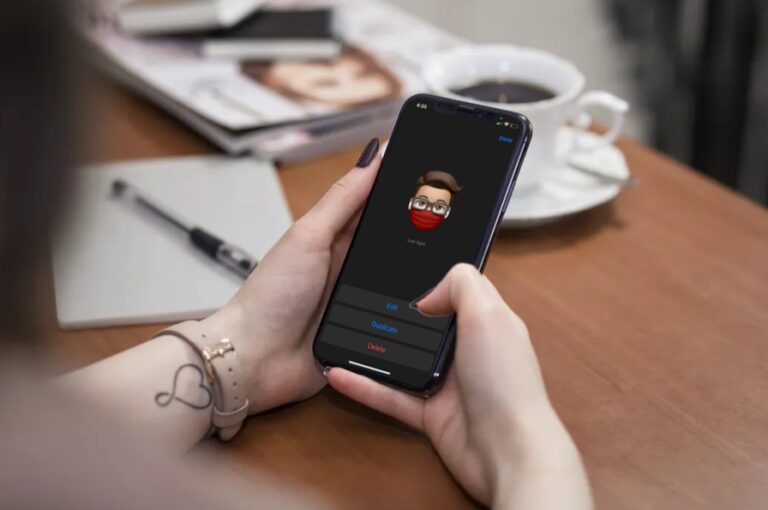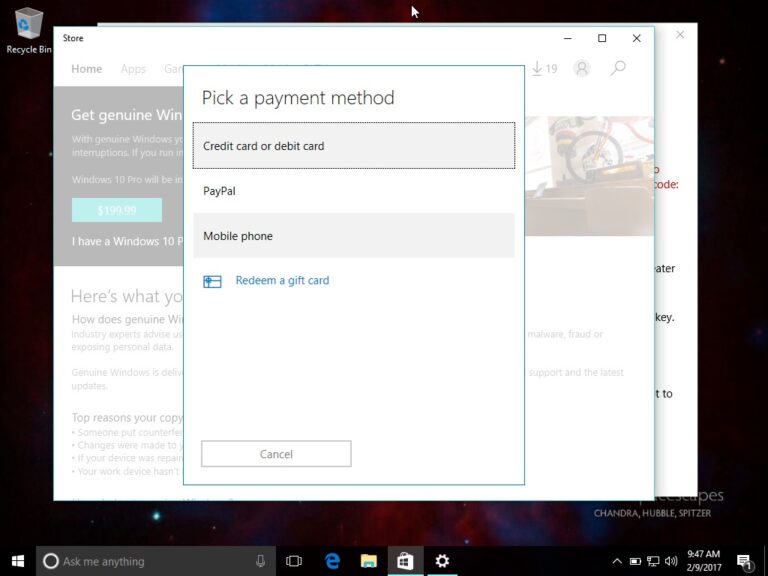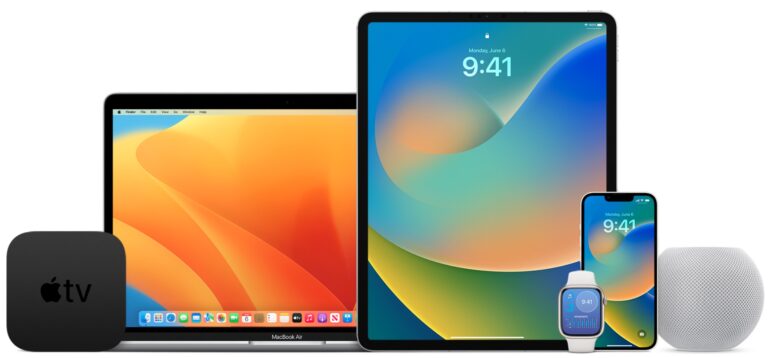Как перенести все данные на iPhone XS / iPhone XS Max со старого iPhone
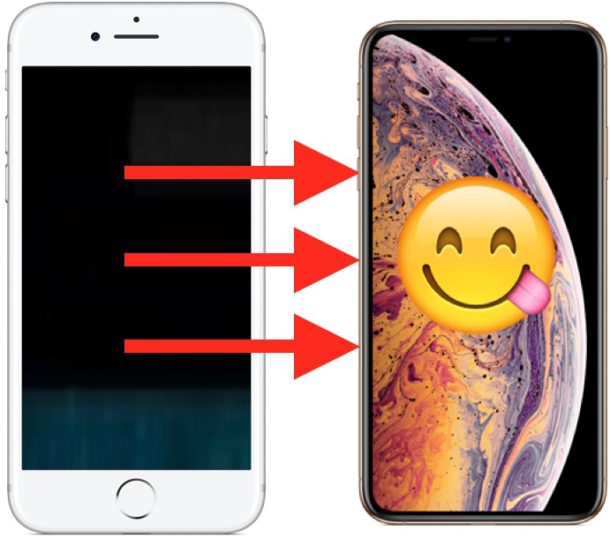
Искусственный интеллект поможет тебе заработать!
Если у вас только что появился iPhone XS или iPhone XS Max, вы почти наверняка захотите перенести все со своего старого iPhone на новый, чтобы все ваши данные, контакты, фотографии, сообщения, заметки, приложения и все остальное персонализированные данные и прочее передаются для использования на вашем новом iPhone XS / Max.
Программы для Windows, мобильные приложения, игры - ВСЁ БЕСПЛАТНО, в нашем закрытом телеграмм канале - Подписывайтесь:)
Это пошаговое руководство покажет вам самый быстрый способ перенести все ваши данные со старого iPhone на новый iPhone XS Max или iPhone XS с помощью iTunes.
Здесь мы сосредоточимся на использовании iTunes и компьютера для передачи данных с одного iPhone на другой, потому что для многих людей использование USB-кабеля и iTunes будет самым быстрым методом резервного копирования и передачи данных. Вы можете использовать iCloud, если хотите и у вас будет невероятно быстрое и надежное интернет-соединение, но для большинства людей iTunes предложит самую быструю настройку с передачей всех данных на их новый iPhone XS или iPhone xS Max.
Для начала вам понадобится последняя версия iTunes (12.8 или 12.6.5) на компьютере (Mac или ПК с Windows), кабель USB Lightning для подключения iPhone к компьютеру, активное подключение к Интернету и достаточно бесплатного место на жестком диске компьютера для хранения резервной копии iPhone на компьютере.
Как перенести все данные на iPhone XS / iPhone XS Max со старого iPhone
В приведенных здесь примерах мы продемонстрируем перенос данных с iPhone Plus на новый iPhone XS с помощью iTunes.
- Начните с подключения старой модели iPhone к компьютеру с помощью кабеля USB.
- Запустите iTunes на компьютере, затем выберите подключенный старый iPhone, нажав крошечную кнопку iPhone в верхней части окна iTunes, чтобы выбрать устройство.
- В разделе «Сводка» устройства в iTunes найдите раздел резервного копирования и выберите «Этот компьютер» и обязательно установите флажок «Зашифровать резервную копию iPhone».
- Теперь выберите «Создать резервную копию сейчас», чтобы создать новую резервную копию старого iPhone, подключенного к компьютеру. Дождитесь завершения этого процесса резервного копирования.
- Затем на своем новом iPhone XS или iPhone XS Max начните выполнять экранные шаги настройки, как обычно на устройстве, в конечном итоге вы попадете на экран «Приложения и данные».
- Выберите на этом экране параметр «Восстановить из резервной копии iTunes», затем подключите iPhone XS Max или iPhone XS к компьютеру, на котором запущен iTunes, с помощью кабеля USB *
- В iTunes вы увидите экран «Добро пожаловать в ваш новый iPhone», выберите вариант «Восстановить из этой резервной копии:», а затем выберите резервную копию, сделанную ранее для старого iPhone в iTunes, нажмите «Продолжить», когда будет выбрана правильная резервная копия.
- Начнется процесс восстановления резервной копии, это может занять некоторое время в зависимости от размера устройства, ожидайте где-то около часа на резервную копию 100 ГБ.
- Когда процесс восстановления iTunes будет завершен, выполните действия по настройке на iPhone XS Max или iPhone XS, вы сможете использовать свое новое устройство со всеми данными, переданными в кратчайшие сроки.
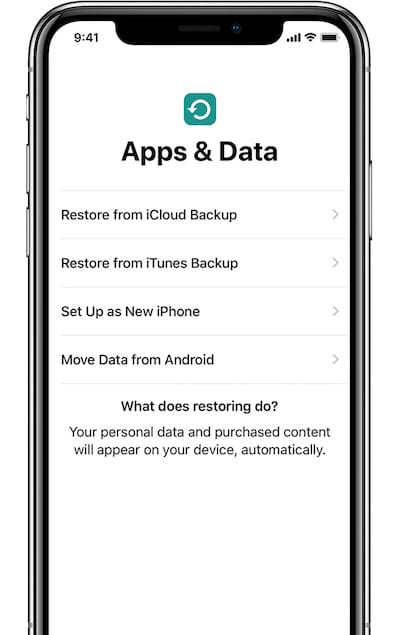
Все ваши данные, сообщения, заметки, фотографии, фильмы, видео, контакты, данные о состоянии здоровья, настройки и все остальное будут успешно перенесены на ваш новый iPhone XS или iPhone XS Max.
Следует отметить, что приложения будут повторно загружены как часть этого процесса, поскольку приложения больше не копируются в iTunes по умолчанию в основной дорожке выпуска iTunes (iTunes 12.8), хотя вы можете использовать альтернативную дорожку выпуска (iTunes 12.6. 5) если хотите.
Не забудьте использовать параметр «Зашифровать резервную копию iPhone», поскольку при этом сохраняются данные о вашем здоровье, а также пароли, логины и другие важные данные в резервной копии iTunes. Если вам не удастся зашифровать резервную копию, вам нужно будет снова ввести все пароли, и данные о вашем здоровье будут потеряны.
iCloud против iTunes: восстановление из резервных копий
* Для ясности: пока мы используем iTunes, вы также можете использовать резервные копии iCloud или дополнительный процесс настройки Quick Start, чтобы завершить всю миграцию и перенос данных со старого iPhone на новый iPhone XS Max / iPhone XS. Но использование iCloud имеет потенциальный недостаток в том, что время, необходимое для завершения, полностью зависит от скорости вашего интернет-соединения. Например, если у вас есть резервная копия iPhone размером 100 ГБ, хранящаяся в iCloud, загрузка и восстановление этих 100 ГБ из iCloud на iPhone может занять полдня или даже несколько дней на завершение на многих типичных домашних интернет-соединениях в США, и большинство людей не захотят ждать так долго, прежде чем они смогут использовать свой новый iPhone (подключение к Интернету DSL со скоростью 3 Мбит / с займет примерно 80 часов скачать 100 Гб!). Но если у вас есть какое-то современное подключение к Интернету, потому что вы находитесь в регионе мира, который имеет приличную интернет-инфраструктуру со скоростью Интернета 100 Мбит / с, тогда использовать iCloud легко и удобно, весь процесс в основном такой же, за исключением для восстановления вы выберете резервную копию iCloud, а не iTunes. Тем не менее, из-за огромной разницы в скорости интернета iTunes часто работает быстрее для большинства пользователей iPhone, поскольку он использует проводное USB-соединение для завершения процесса передачи данных.
Это, очевидно, касается перехода со старого iPhone на новый iPhone, но если вы думаете о переходе на iPhone с Android, вы можете прочитать, как перейти с Android на iPhone, здесь.
Программы для Windows, мобильные приложения, игры - ВСЁ БЕСПЛАТНО, в нашем закрытом телеграмм канале - Подписывайтесь:)